Jak opravit chybu nelze nainstalovat s webem
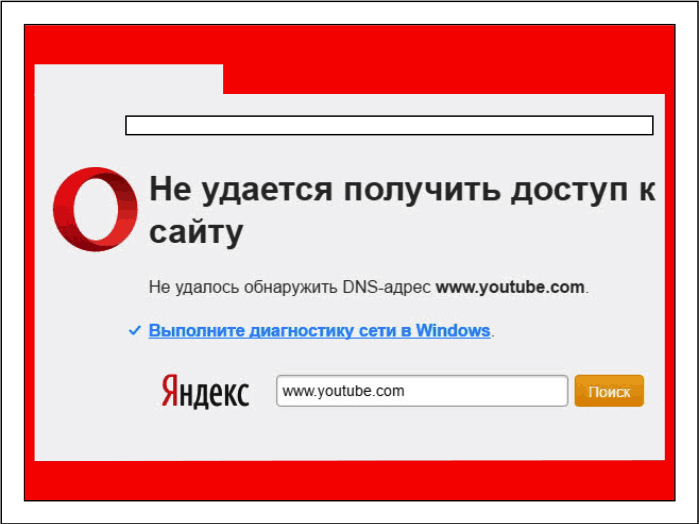
- 4396
- 864
- Kilián Pech
Stabilní a rychlý přístup na web World Wide není zárukou, že můžete volně navštívit své oblíbené internetové zdroje. Chyba „nedokáže navázat spojení s webem“ se často objevuje v nejočekávanějším okamžiku.
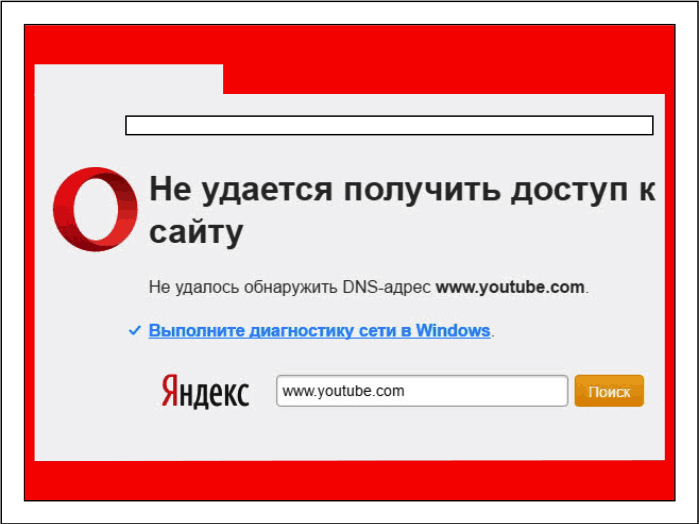
Podstatou chyby je, že na počítači nebo na všech zařízeních připojených k jednomu routeru se weby přestanou otevírat, i když existuje spojení s internetem. Pojďme si promluvit, že to může být důvod, jak určit viníka a jaká opatření je třeba přijmout k odstranění.
Obsah
- Žádný přístup na všechny stránky
- Důvody pro nedostatek přístupu
- Jak vypočítat vinního
- Co dělat dál
- Žádný přístup k jednotlivým webům
- Příčiny
- Co dělat
Žádný přístup na všechny stránky
Chyby otevírání stránek vznikají z mnoha důvodů. První skupina připisuje situaci, kdy prohlížeč nemůže získat přístup k žádnému internetovému zdroji. Tato skupina se vyskytuje častěji a její důvody jsou rozmanitější než v případech, kdy se neotevřou pouze určitá místa.
Důvody pro nedostatek přístupu
- Nastavení sítě PC nebo routeru (může být přinesen uživatelem nebo softwarem, včetně malwaru).
- Poškození komponent subsystému sítě OS (je to důsledek akcí uživatele, selhání operačního systému, infekce a vymazání souborů této struktury škodlivým programem, blokováním nebo odstraněním antivirem).
- Nesprávná nastavení Fayervol (Firewall) nebo rodičovské kontroly (prohlížeč, přístup k internetu).
- Velmi nízká rychlost nebo útesy připojení k internetu.
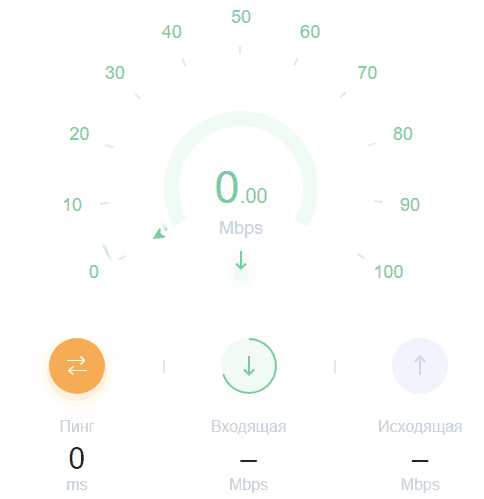
- Připojení k síti prostřednictvím nesprávně pracujícího nebo nízkorychlostního proxy serveru a VPN.
- Nesprávná nastavení nebo selhání prohlížeče (včetně instalace „křivek“ rozšíření a uživatelských skriptů).
- Aktivity škodlivých programů (s výjimkou změny parametrů a komponent sítě, virus nemůže blokovat stahování webů ze stejného času).
- Problémy na straně poskytovatele internetu.
Jak vypočítat vinního
Analýza událostí, které mu předcházely, vám pomůže přemýšlet o viníku selhání.
Pokud se objeví chyba,:
- Jakákoli akce s routerem: výměna, oprava, aktualizace firmwaru, změna nastavení atd. D.;;
- změna parametrů síťového připojení na PC (například byly uvedeny nové adresy DNS);
- Instalace nebo odstranění programů interagujících se síťovými strukturami (internetové akcelerátory, analyzátory provozu, modely 3G/4G atd. Str.);
- Manuální nebo softwarové čištění odpadního systému, optimalizace, odstranění „virů“ pomocí antivirových nástrojů, registru editace, měnící se politiky skupiny,
Nejpravděpodobnějším důvodem je nesprávná nastavení sítě nebo poškození síťových komponent.
Pokud před selháním existují:
- instalace nebo odstranění firewall nebo antivirového programu s vestavěným firewallem;
- Změna nastavení brány firewall (firewall);
- instalace nebo rekonfigurace rodičovské kontroly;
- vzhled zpráv o nebezpečném připojení sítě s návrhem na posílení ochrany,
Viníkem je s největší pravděpodobností antivirový, firewall (firewall) nebo rodičovská kontrola.
Pokud je událost doprovázena:
- spontánně objevující reklamu;
- porušení systémových funkcí;
- Chyby při provádění běžných operací (otevření složky, kopírování atd. Str.), které nebyly dříve;
- Upozornění na antivirový program;
- Ztráta přístupu k elektronickým peněženkám a účtům na internetu, který jste použili na tomto PC;
- další neobvyklé jevy, které předtím nebyly pozorovány,
Důvod je s největší pravděpodobností při virové infekci.
Co dělat dál
Postup pro diagnostiku a eliminaci selhání níže zahrnuje všechny tyto důvody. Pokud máte předpoklad o konkrétním viníkovi problému, můžete provést pouze akce, které jsou vhodné pro váš případ. Pokud předchozí nepomohl, přejděte na další.
- Obnovit router. Zkontrolujte nastavení připojení k internetu, černobílé seznamy webů, adresa DNS. Pokud vám nejsou zadané DNS neznámé, napište místo nich adresy vašeho poskytovatele nebo veřejnosti, například z Yandex nebo Google.

- Zkontrolujte parametry připojení sítě na PC. Jako hlavní brána by měla být uvedena místní IP adresa vašeho routeru. Adresy serverů DNS (pokud nejsou přiděleny automaticky) se musí shodovat s IP hlavní brány, patřit vašemu poskytovateli internetu nebo být veřejné.
- Pokud k vstupu do globální sítě používáte VPN nebo proxy, vypněte je.
- Ujistěte se o stabilitě internetu a dostatečnou rychlostí připojení například pomocí této služby.
- Proveďte resetování nastavení sítě. Chcete -li to provést, spusťte systémovou aplikaci "Možnosti", jít do"Síť a internet„A na pravé straně okna stiskněte tlačítko“Resetování sítě". Po kliknutí “Umístěte to hned". Tato akce přeinstaluje Ethernet a WLAN-adaptéry a obnoví počáteční parametry všech síťových komponent. Po provedení resetovací operace se počítač restartuje.
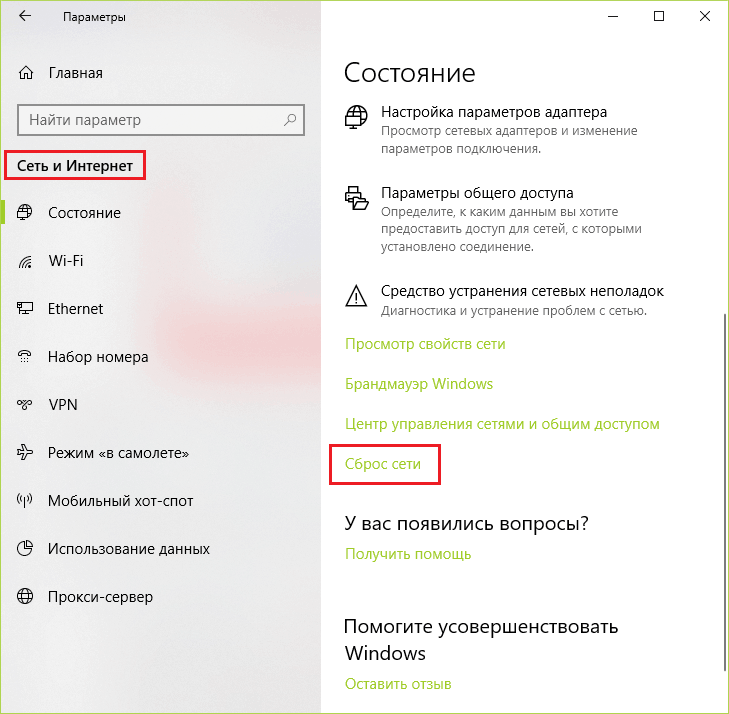
- Dočasně vypněte firewall nebo firewall, stejně jako rodičovská kontrola, pokud používáte. Chcete -li odpojit Windows 10 firewall, spusťte "Možnosti", OTEVŘENO"Aktualizace a bezpečnost" -"Bezpečnost Windows". Klikněte napravo “Ochrana firewall a sítě". V okně bezpečnostního centra obránce, které se bude otevřít, klikněte na připojení označené jako “Aktivní". Dále přesuňte posuvník BrandMauer do pozice “Vypnut".
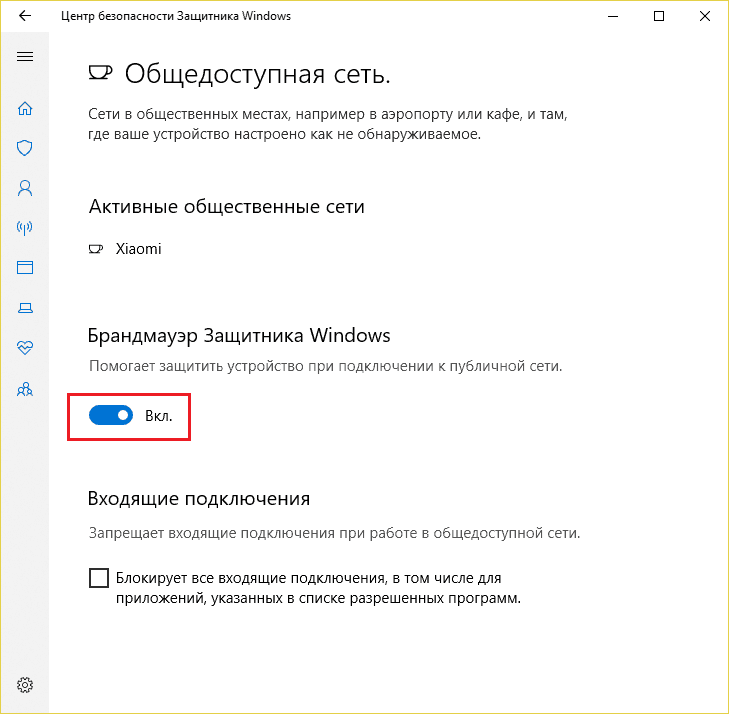
- Zkontrolujte, zda problém nastane v jiných prohlížečích. Pokud je přítomen pouze v jednom, s největší pravděpodobností, důvod leží uvnitř samotného prohlížeče. Zkontrolujte jeho nastavení pro připojení k internetu (pokud nepoužíváte proxy a VPN, ale jsou registrovány v nastavení prohlížeče, smažte tyto záznamy), vypněte prodloužení a skripty uživatelů, vyčistěte mezipaměť a soubory cookie. Pokud nic nepomohlo, exportujte záložky a přeinstalujte prohlížeč.
- Chcete -li vyloučit aktivní dopad pracovních programů (včetně škodlivých), stáhněte si počítač v bezpečném režimu s podporou sítě. Pokud je přístup k webům obnoven, důvodem je v programech. Zbývá zjistit, co přesně. Pokud však selhání volá změny provedené v systému, nepomůže to je identifikovat a odstranit, protože akci udržují i bez přítomnosti programů, které je vytvořily. K boji proti změnám použijte následující metodu.
- Proveďte zotavení systému v den, kdy se weby otevřely bez chyb.
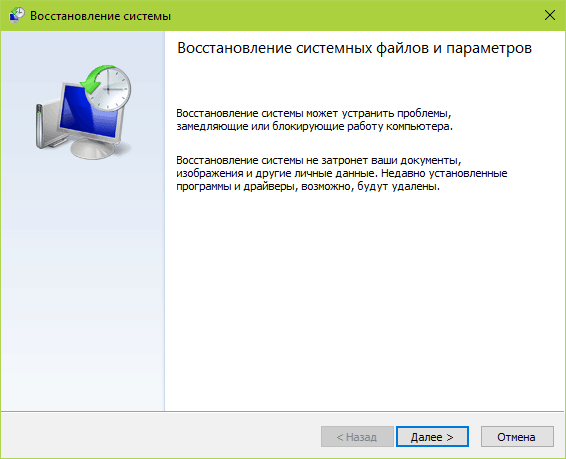
- Naskenujte disky antivirem.
- Pokud k problému dojde na všech zařízeních připojených k síti vašeho poskytovatele internetu a naopak, nevzniká při připojení k jinému, zavolejte na službu podpory poskytovatele a dodržujte doporučení konzultantů.
Žádný přístup k jednotlivým webům
Příčiny
Nedostatek přístupu k některým webům může být způsoben většinou výše uvedených důvodů. Je tu však jedna nuance - můžete se předpokládat o viníkovi selhání na téma nepřístupného obsahu.
Například:
- Ve vaší zemi není přístup k torrentům a dalším podobným zdrojům zakázaným. Důvodem je blokování poskytovatele nebo organizace s vyšší kontrolou. Podle pravidel by namísto toho měla otevřít tlačnou stránku s impozantním nápisem “Web je blokován rozhodnutím .. ", ale někdy se objeví chyba"Není možné navázat spojení s webem". Mimochodem, někdy nevinné zdroje, jako jsou služby Google, spadají pod distribuci.
- Stránky témat pro dospělé, VK a vaše oblíbená online hra se neotevírají. Pravděpodobným důvodem je uzamčení rodičovskou kontrolou, firewallem nebo DNS s funkcí filtrování obsahu. Někdy se v takových případech používají sofistikovanější metody - blokování prostřednictvím souboru hostitelů atd.
- Sociální sítě, poštovní a antivirové zdroje, vyhledávače se neotevírají. Tento obrázek je charakteristický pro virovou infekci.
Co dělat
V případě nepřístupnosti jednotlivých míst se používají stejné diagnostické a řešení, které se používají pro problémy s přístupem ke všem. Ale s pozměňovacím návrhem: VPN a proxy pro vstup do blokovaných zdrojů - vaši spojenci, ne nepřátelé.
A samostatně o metodách zamykání, které používají škodlivé programy. Pro odemknutí přístupu na web není často jedno vymazání škodlivého: spolu s tím je nutné odstranit změny, které provedl v systému.
- Hostitelů soubor
Pokud je to jednoduchý, pak soubor %WinDIR%\ System32 \ Drivers \ Etc \ Hosts - Toto je místní služba DNS. Slouží k označení počítače podle toho, jaké IP adresy hledají konkrétní weby, jejichž jména jsou uvedena v tomto souboru. Pokud píšete do hostitelů, že web ABC.Com se nachází na 127.0.0.1, pak to počítač nebude hledat ne na internetu, ale na jeho discích. A protože to nenajde - nebude schopen otevřít v prohlížeči.
Mimochodem, viry jsou někdy skryté před uživatelem záznamu, který zadali do hostitelů. F1Comp mluvil o metodách skrývání v tomto článku.
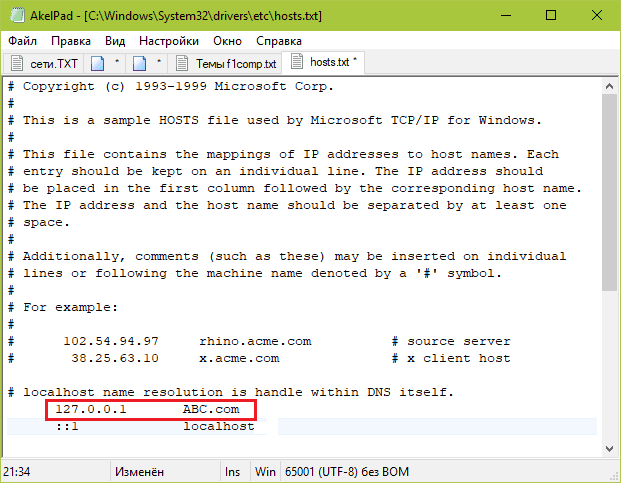
Hosts je textový soubor bez rozšíření. Chcete -li odstranit položku blokování, otevřete jej do notebooku nebo výměnu notebooku a jednoduše odstraňte zbytečné řádky. Pokud je po úpravě uložen soubor s příponou .txt, smažte expanzi.
- DNS
V síťovém nastavení PC a routeru existuje třída škodlivých programů schopných přepisovat adresy DNS v síťové nastavení PC a routeru. Pokud si na svých zařízeních všimnete neznámých DNS, napište místo nebo veřejně adresy poskytovatele.
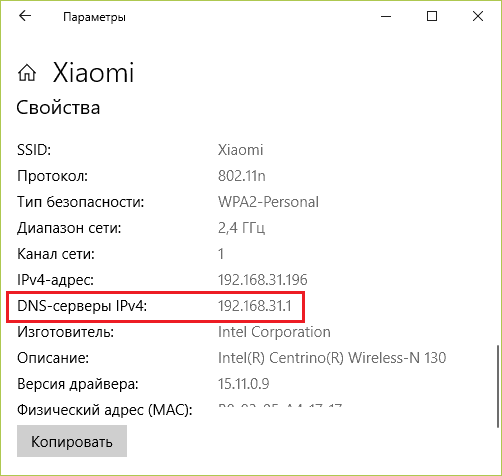
- Statické trasy
Statická (permanentní) trasa je pevně vyhlášená cesta webového provozu z jednoho síťového uzlu (například vašeho počítače) do jiného (web na internetu). Pokud je tedy trasa nastavena nesprávně, web se neotevře. Podrobněji je práce tohoto mechanismu popsána ve výše uvedeném článku o tom, jak rychle blokovat přístup k webu.
Chcete -li zjistit, zda jsou na počítači trvalé trasy, postupujte podle pokynů příkazového řádku Tisk trasy

Chcete -li odstranit všechny trasy, postupujte podle dalšího instrukce: Trasa -f
- Přiřazené úkoly
Přiřazený úkol je určitá instrukce, kterou operační systém provádí v plánu nebo kdy dojde k události (například po stažení Windows). Takové úkoly mohou být vytvořeny uživateli (prostřednictvím plánovače problémů) a programy nainstalované na PC.
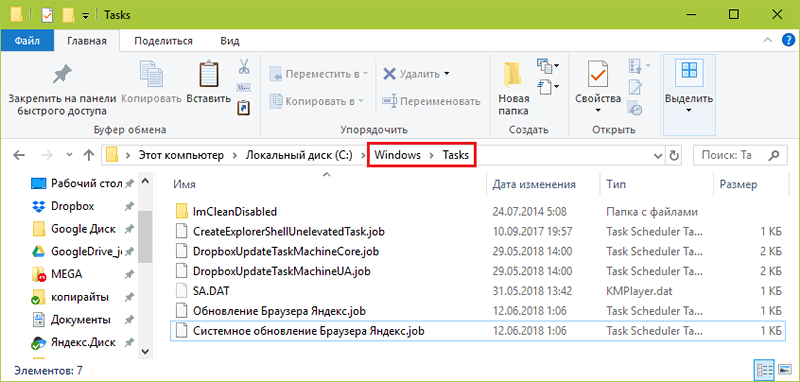
Přiřazené úkoly jsou uloženy ve složkách %Windir%\ úkoly A %WinDIR%\ System32 \ úkoly Ve formě textových souborů: Jeden úloha - jeden soubor. Soubor vytvořený škodlivým programem je obvykle snadné určit pomocí nesmyslného názvu složeného ze sady čísel a písmen, jako je Sgjed4jlui.Práce. Kromě toho se datum jeho vytvoření zpravidla shoduje s datem výskytu problému s otevřením webů.
Před odstraněním podezřelých úkolů je vhodné vytvářet záložní kopie - v případě možné chyby.
- Škodlivé proxy
Proxy server jsou mezilehlé uzly, které procházejí síťovým provozem počítače (router) skrze sebe, než vyrazí na celosvětovou web a naopak. Kromě užitečných úkolů, například ochrana provozu nebo maskování IP, mohou útočníci použít k přesměrování uživatele infikovaného stroje na phishingové webové stránky a také pro blokování přístupu na samostatné weby.
Servery proxy (pokud jsou použity na počítači), jsou předepsány v systémovém registru, konkrétně v sekcích HKLM \ Software \ Microsoft \ Windows \ CurrentVersion \ Internet Nastavení A HKCU \ SOFTWARE \ Microsoft \ Windows \ CurrentVersion \ Internet Nastavení
Parametr se nazývá Proxyserver .
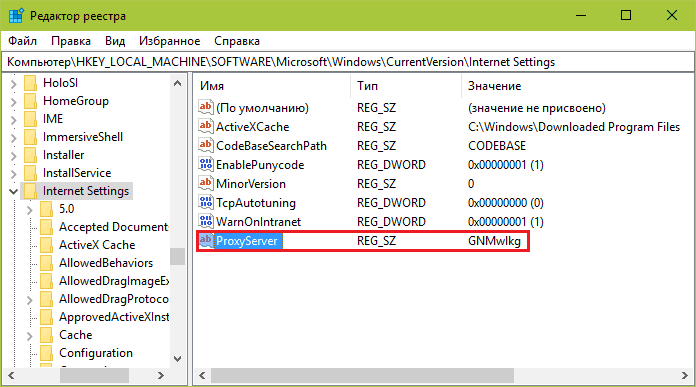
Chcete -li odstranit parametr z registru, klikněte na něj pravým klíčem myši a vyberte “Vymazat". Změny vstoupí v platnost po restartování počítače.
- « Cloudový filtr Skydns obsahoval obránce nebo falešného?
- Zjevné - blízko toho, jak zjistit IP adresu routeru »

